win11禁止用户暂停更新 win11如何暂停更新设置方法
更新时间:2024-04-17 08:32:45作者:big100
近日有消息称微软最新推出的操作系统Win11禁止用户暂停更新,这一消息引起了广泛关注和讨论,对于许多用户来说,暂停更新是一种常见的操作习惯,能够保留系统的稳定性和安全性。Win11的这一举措引发了一些用户的不满和疑问。面对这样的情况,Win11用户又该如何设置暂停更新呢?本文将就此问题进行探讨,并为大家提供相关的设置方法。
具体步骤如下:
1.首先我们进入电脑桌面,选择任务栏中的“start”选项;

2.然后在进入start界面后,选择“settings”选项;
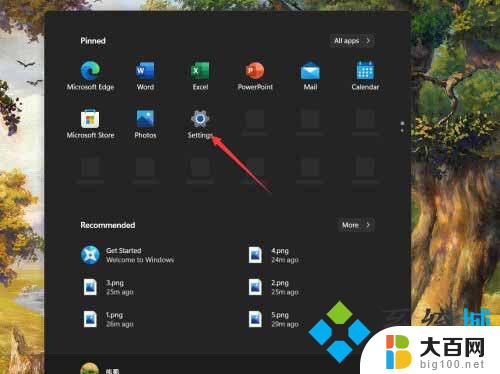
3.再进入settings界面后,我们再点击“windows update”选项;
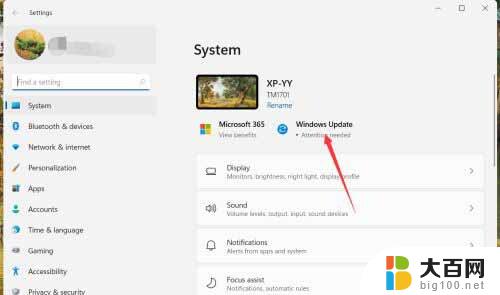
4.这时我们再进入windows update界面,找到pause updates选项并单击“pause for 1 week”功能;
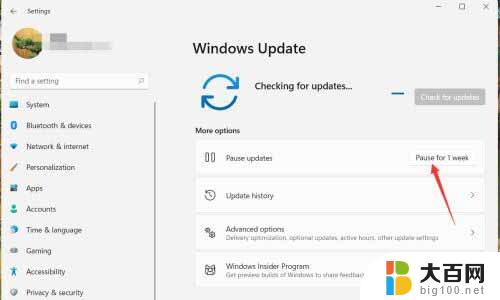
5.最后点击该选项后,windows 11就会暂停一周更新啦。

以上就是win11禁止用户暂停更新的全部内容,如果有不清楚的地方,用户可以根据小编提供的方法进行操作,希望这些方法能够帮助大家。
win11禁止用户暂停更新 win11如何暂停更新设置方法相关教程
- windows更新怎么取消暂停 Windows 10系统更新暂停如何取消
- 暂停windows11更新 怎么在Windows 11上取消暂停更新
- 微软Win11将迎AI深度融合更新,Win12计划或暂停带来的AI深度融合更新是什么?
- win10 10586停止更新 Win10如何关闭自动更新
- 微软终于听劝:暂时停止弹窗提醒Win10用户升级Win11,用户体验得到改善
- win11第一次重启更新 如何在Win11更新时启用用户通知
- 怎样禁止系统更新 关闭Windows 10系统自动更新的五种方法
- 微软停止win10更新,称之为终极版本
- 怎样阻止电脑自动更新 Windows 10 禁止电脑自动更新教程
- win10系统怎样永久关闭系统更新 永久禁用win10更新的方法
- 国产CPU厂商的未来较量:谁将主宰中国处理器市场?
- 显卡怎么设置才能提升游戏性能与画质:详细教程
- AMD,生产力的王者,到底选Intel还是AMD?心中已有答案
- 卸载NVIDIA驱动后会出现哪些问题和影响?解析及解决方案
- Windows的正确发音及其读音技巧解析:如何准确地发音Windows?
- 微软总裁:没去过中国的人,会误认为中国技术落后,实际情况是如何?
微软资讯推荐
- 1 显卡怎么设置才能提升游戏性能与画质:详细教程
- 2 ChatGPT桌面版:支持拍照识别和语音交流,微软Windows应用登陆
- 3 微软CEO称别做井底之蛙,中国科技不落后西方使人惊讶
- 4 如何全面评估显卡配置的性能与适用性?快速了解显卡性能评估方法
- 5 AMD宣布全球裁员4%!如何影响公司未来业务发展?
- 6 Windows 11:好用与否的深度探讨,值得升级吗?
- 7 Windows 11新功能曝光:引入PC能耗图表更直观,帮助用户更好地监控电脑能耗
- 8 2024年双十一七彩虹显卡选购攻略:光追DLSS加持,畅玩黑悟空
- 9 NVIDIA招聘EMC工程师,共同推动未来技术发展
- 10 Intel还是AMD游戏玩家怎么选 我来教你双11怎么选CPU:如何在双11选购适合游戏的处理器
win10系统推荐
系统教程推荐
- 1 win11文件批给所有权限 Win11共享文件夹操作详解
- 2 怎么清理win11更新文件 Win11清理Windows更新文件的实用技巧
- 3 win11内核隔离没有了 Win11 24H2版内存隔离功能怎么启用
- 4 win11浏览器不显示部分图片 Win11 24H2升级后图片无法打开怎么办
- 5 win11计算机如何添加常用文件夹 Win11文件夹共享的详细指南
- 6 win11管理应用权限 Win11/10以管理员身份运行程序的方法
- 7 win11文件夹内打开图片无预留 Win11 24H2升级后图片无法打开怎么办
- 8 win11访问另外一台电脑的共享文件夹 Win11轻松分享文件的方法
- 9 win11如何把通知关闭栏取消 win11右下角消息栏关闭步骤
- 10 win11安装更新0x800f081f Win11 23H2更新遇到错误代码0x800f081f怎么处理